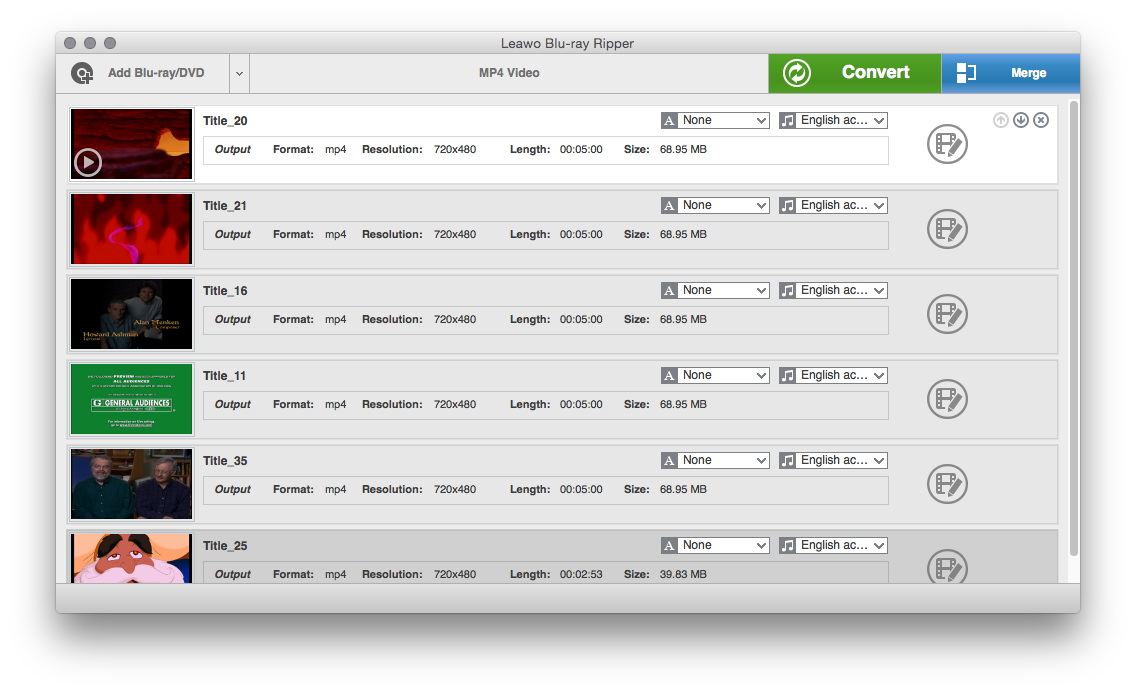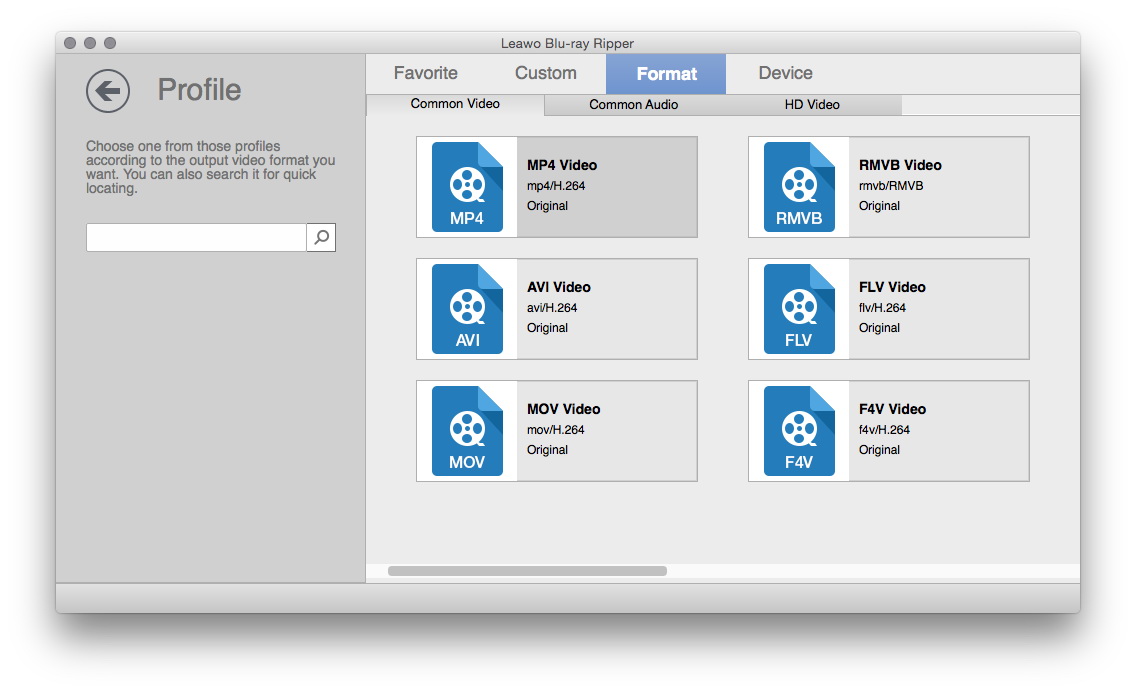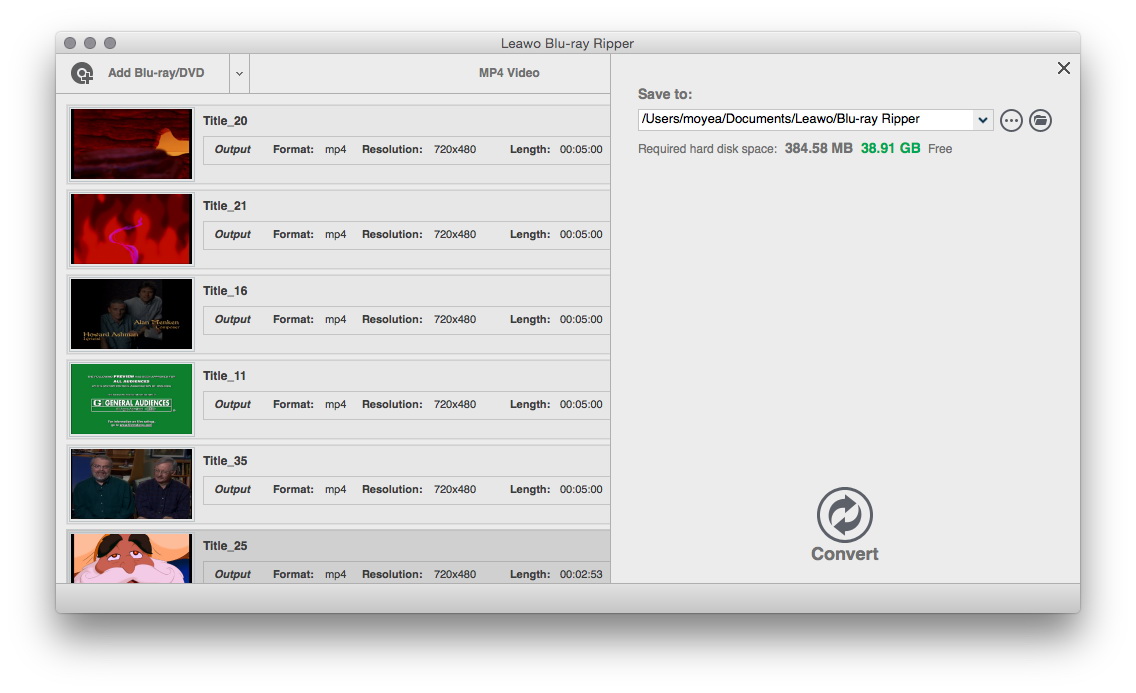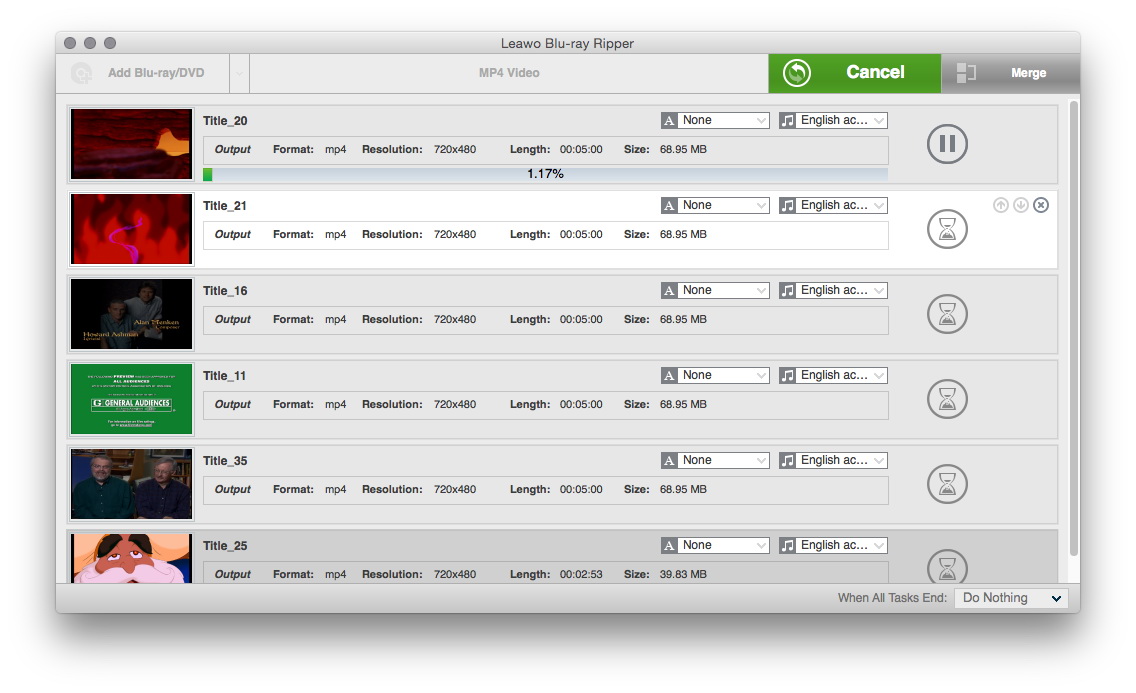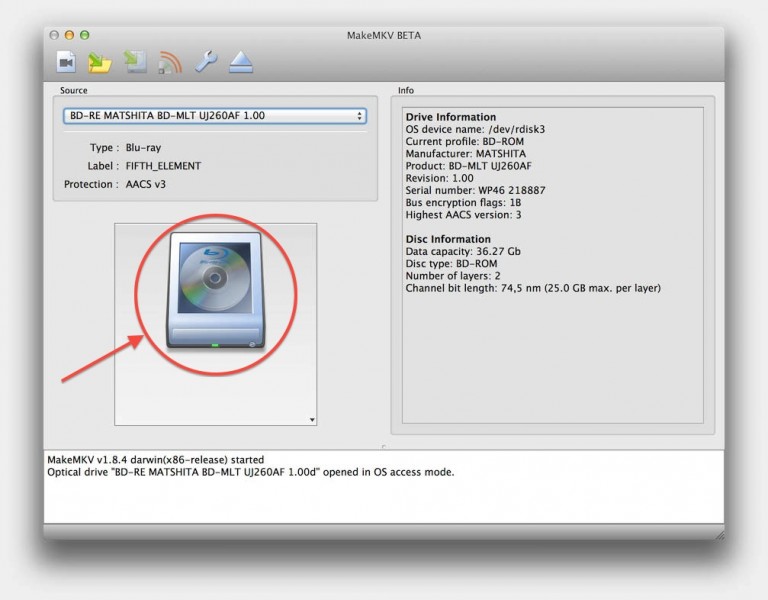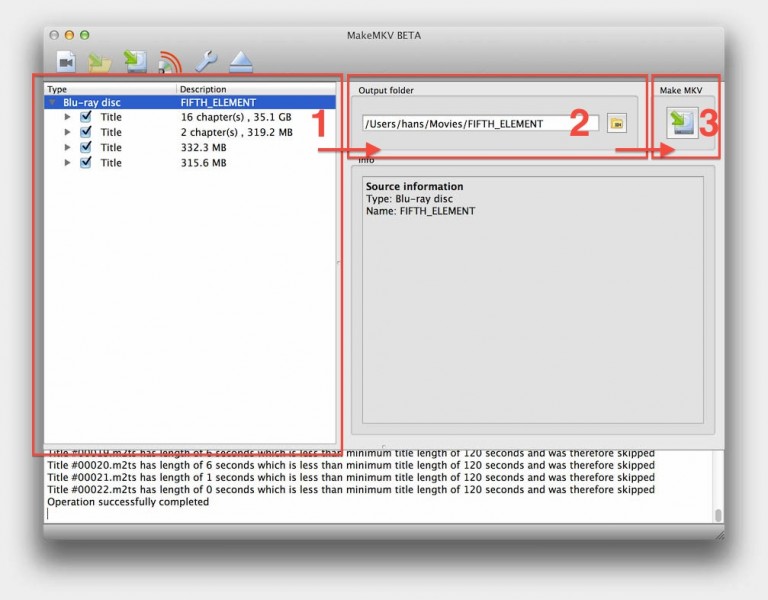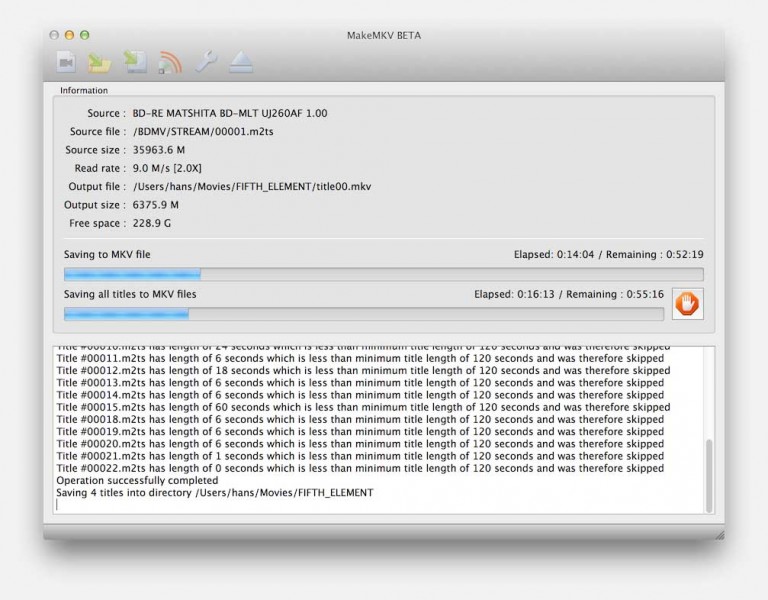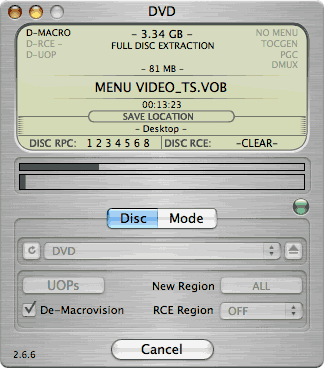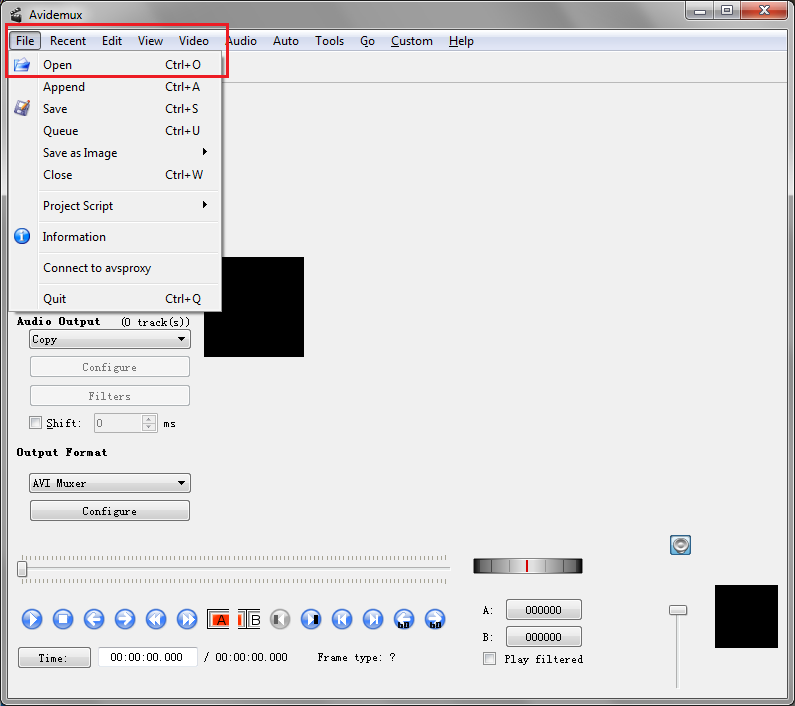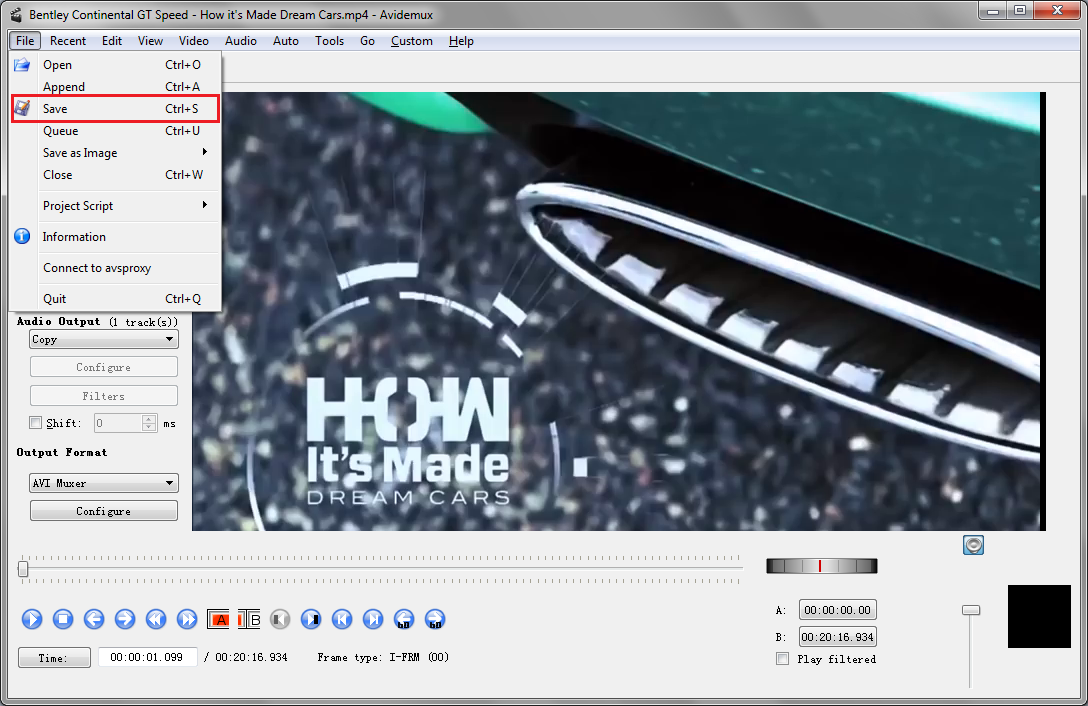Si vous avez une grande collection de DVD que vous laisser dormir depuis longtemps, avez-vous jamais envisagé de les numériser pour que vous puissiez les regarder sur votre Mac, iPhone ou iPad à tout moment et en tout lieu ? De plus, avec une sauvegarde, vous n'avez plus à vous soucier de la rayure sur les disques. Mais tout le monde ne sait pas comment importer une vidéo d'un DVD sur Mac. Pour le rendre aussi simple que possible, le guide suivant vous présentera comment extraire une vidéo à partir d'un DVD pour Mac.
- Partie 1 : Comment importer une vidéo d'un DVD sur Mac avec un extracteur de DVD ?
- Partie 2 : Comment télécharger une vidéo d'un DVD sur Mac via MakeMKV ?
- Partie 3 : Comment extraire une vidéo d'un DVD sur Mac en utilisant MacTheRipper ?
- Partie 4 : Comment copier une vidéo d'un DVD sur Mac via Avidemux ?
Partie 1 : Comment importer une vidéo d'un DVD sur Mac avec un extracteur de DVD ?
Avant de commencer, vous devez d'abord préparer les choses ci-dessous. Comme Mac ne dispose pas de lecteur de disque, il faut un lecteur DVD externe ou un lecteur Blu-ray. Assurez-vous qu'il y a assez d'espace de stockage sur le disque dur pour enregistrer les fichiers extraits.
Pour copier une vidéo d'un DVD sur Mac, l'Extracteur de DVD de Leawo serait le meilleur choix. Il peut extraire et importer une vidéo d'un DVD sur Mac dans plus de 180 formats vidéo / audio populaires, acceptés par plus de 100 sites Web de vidéo en ligne. De plus, il fournit des effets 3D, des fonctionnalités d'édition de DVD, une vitesse de traitement rapide, et prend complètement en charge Mac OS. Si vous avez de la chance d'essayer ce logiciel, vous voudriez peut-être un guide sur comment importer une vidéo d'un DVD sur Mac avec cet outil. Heureusement, dans le contenu ci-dessous, nous allons vous présenter comment copier et enregistrer une vidéo d'un DVD sur Mac en utilisant l'Extracteur de DVD de Leawo.
Étape 1. Après avoir téléchargé, installé et lancé l'Extracteur de DVD de Leawo pour Mac, vous pouvez directement faire glisser et déposer les films DVD sources dans l'interface du programme.
Astuces : En général, il existe 3 modes de chargement de DVD : Film complet, Film principal et Mode personnalisé. Vous pouvez non seulement choisir des sous-titres DVD et des pistes audio à partir des films DVD sources, mais aussi prévisualiser les films DVD avec le lecteur intégré, ce qui est vraiment pratique.
Étape 2. Une fois le chargement du DVD terminé, vous pouvez accéder au panneau de profil pour définir les paramètres dont vous avez besoin. Par exemple, vous pouvez définir le format de sortie, modifier ou copier une vidéo du DVD sur Mac en même temps. Pour ce faire, il vous suffit de cliquer sur la liste déroulante à côté du bouton « Ajouter un Blu-ray / DVD », puis de sélectionner l'option « Changer ».
Astuces : Si vous souhaitez ajuster les paramètres vidéo / audio du fichier de sortie, y compris le codec vidéo, le codec audio, la taille de vidéo, le débit binaire, la fréquence de trame, le rapport hauteur / largeur, etc., cliquez sur l'option « Modifier » dans le panneau déroulant pour entrer au panneau des paramètres de profil.
Étape 3. Une fois tous ces paramètres définis, revenez à l'interface principale et cliquez sur le gros bouton vert « Convertir » pour lancer la conversion. Puis, il apparaîtra une barre latérale « Enregistrer dans » où vous devez définir le répertoire de sortie.
Étape 4. Enfin, cliquez sur le bouton en bas « Convertir » pour commencer la conversion. Après, vous pourrez importer la vidéo du DVD sur Mac avec succès.
En un mot, en ce qui concerne la question « comment importer une vidéo d'un DVD sur Mac », l'Extracteur de DVD de Leawo pour Mac peut vous faciliter beaucoup la tâche et garantir un processus d'extraction à une vitesse 6 fois plus rapide, tout en maintenant la meilleure qualité sans aucune perte.
Partie 2 : Comment télécharger une vidéo d'un DVD sur Mac via MakeMKV ?
MakeMKV est un transcodeur vidéo gratuit qui est rapide et facile à utiliser. Il peut aider à importer une vidéo d'un DVD sur Mac et à convertir des clips vidéo d'un disque propriétaire en un ensemble de fichiers MKV, tout en préservant la plupart des informations sans les modifier d'aucune façon. De plus, le programme est tout disponible pour Windows, Mac et Linux. Si vous souhaitez savoir comment télécharger une vidéo d'un DVD sur Mac avec cet outil, suivez simplement les étapes ci-dessous.
Étape 1. Téléchargez, installez et lancez MakeMKV.
Étape 2. Une fois que le programme reconnaît votre disque, cliquez sur l'icône du grand lecteur de disque pour commencer le processus.
Étape 3. Après la sélection du disque, MakeMKV renverra une liste des chapitres et des segments que vous pouvez extraire. Définissez les paramètres dont vous avez besoin.
Étape 4. Désignez un dossier de sortie dans lequel vous souhaitez enregistrer les fichiers extraits.
Étape 5. Après avoir défini tous les paramètres nécessaires, appuyez sur le bouton « Créer MKV » sur la droite pour démarrer le processus.
Comme MakeMKV conserve toutes les pistes vidéo et audio, y compris l'audio HD, les informations sur les chapitres et toutes les méta-informations (langue de la piste, type audio), les vidéos MKV de sortie sont généralement de grande taille. Pire encore, la lecture nécessite un lecteur multimédia capable de gérer les fichiers MKV. Mais si tout ce que vous voulez est d'importer une vidéo d'un DVD sur Mac, cela vous convient bien.
Partie 3 : Comment extraire une vidéo d'un DVD sur Mac en utilisant MacTheRipper ?
MacTheRipper est un choix parfait lorsque vous cherchez à télécharger une vidéo d'un DVD sur Mac et à la lire n'importe où ailleurs. Ce logiciel d'extraction de DVD est disponible pour Mac et il vous permet de copier les DVD facilement. De plus, il est capable de supprimer la protection de la région RCE. Avec une technique d'analyse avancée et une base de données intégrée des informations pour les DVD populaires, MacTheRipper est totalement fiable et efficace ! Si vous souhaitez savoir comment télécharger une vidéo d'un DVD sur Mac en utilisant cet outil, continuez à lire.
1. Installez et lancez MacTheRipper. Définissez le type d'extraction comme « Extraction automatique du disque complet ». En général, trois modes sont fournis pour extraire un DVD sur Mac : Extraction automatique du disque complet, Extraction ISO automatique du disque complet et Extraction et reconstruction du disque complet.
2. Une fois que vous avez inséré le disque DVD à partir duquel vous souhaitez extraire des films, MacTheRipper le détectera automatiquement et analysera les titres du disque dans un instant.
3. Cliquez sur l'option « Extraire » pour commencer à extraire la vidéo du DVD sur Mac.
4. À la fin, le DVD extrait sera enregistré en tant que dossier sur Mac.
Remarque : Lors de l'extraction du DVD, si la protection de la région RCE est détectée, vous serez invité à sélectionner le numéro de « Région RCE ». Afin de créer une vidéo sans restriction de région, la région RCE est censée être définie comme la région dans laquelle le DVD a été acheté.
Bien que MacTheRipper soit très célèbre pour ses fonctionnalités puissantes permettant de copier une vidéo d'un DVD sur Mac en éliminant les problèmes liés aux données de code de région, il n'est pas si facile de le télécharger en ligne. En outre, lors de l'utilisation du programme, il y a toujours des ennuis survenus par hasard. Par exemple, lorsque vous y insérez un disque DVD hors de votre région, il apparaîtra une fenêtre Région du lecteur, vous indiquant que la région du lecteur et la région du disque DVD ne correspondent pas.
Partie 4 : Comment copier une vidéo d'un DVD sur Mac via Avidemux ?
Avidemux est une application de montage vidéo gratuite et open source qui peut être utilisée sur Mac, Windows et Linux. Avec cet excellent programme, vous pouvez non seulement importer des vidéos d'un DVD sur Mac, mais également couper, joindre, diviser, faire pivoter les vidéos et ajouter des filtres. Les utilisateurs Mac peuvent en apprendre beaucoup sur comment extraire des vidéos à partir d'un DVD. Cependant, Avidemux lui-même ne peut pas extraire un DVD directement, ce qui signifie que vous devez utiliser un autre programme, tel que MakeMKV, pour extraire le DVD et créer une vidéo MKV à partir du disque. Ensuite, utilisez Avidemux pour convertir la vidéo MKV en MP4. Continuez à lire le contenu ci-dessous pour apprendre comment télécharger une vidéo d'un DVD sur Mac avec cet outil.
Étape 1. Téléchargez un programme pour importer la vidéo du DVD sur Mac, tel que MakeMKV (suivez les étapes sur Comment télécharger une vidéo d'un DVD sur Mac via MakeMKV), et obtenez le fichier extrait.
Étape 2. Lancez Avidemux. Cliquez sur l'onglet « Fichier » dans le menu du programme et sélectionnez « Ouvrir » pour ouvrir le fichier extrait.
Étape 3. Obtenez un codec vidéo pour la vidéo dans « Vidéo de sortie » et un codec audio dans « Audio de sortie ». Sélectionnez MP4 Muxer dans « Format de sortie ».
Étape 4. Cliquez sur l'onglet « Fichier » et sélectionnez « Enregistrer ». Choisissez « Enregistrer la vidéo… » dans le menu déroulant. Puis, il apparaîtra une fenêtre d'enregistrement de fichier.
Étape 5. Sélectionnez un emplacement de stockage et étiquetez le fichier exporté dans la zone « Nom de fichier ». Puis, cliquez sur « Enregistrer » pour commencer.
D'une part, il est certainement avantageux d'utiliser Avidemux pour éditer les vidéos, en particulier car il prend en charge de nombreux types de fichiers, y compris AVI, les fichiers MPEG compatibles avec DVD, MP4 et ASF, en utilisant une variété de codecs.
D'autre part, il est un peu gênant d'utiliser deux programmes pour extraire une vidéo d'un DVD sur Mac. Ce n'est pas une mauvaise idée d'essayer un programme qui peut effectuer à la fois l'extraction et la conversion de DVD sans avoir besoin de l'aide d'un autre programme, comme l'Extracteur de DVD de Leawo pour Mac.
En face du problème du téléchargement d'une vidéo d'un DVD sur Mac, les utilisateurs se sentent souvent déçus. Cependant, avec ces puissants outils recommandés, l'extraction de DVD sur votre Mac pourrait être extrêmement facile et utile, vous offrant une sauvegarde pratique au cas où vos disques seraient rayés, et vous permettant de vous débarrasser complètement des disques physiques si vous n'avez pas de place pour eux.